Reklama
Dostali ste niekedy e-mail od svojho šéfa, člena rodiny, priateľa alebo nejakú inú súvislosť s prílohou v ňom, potom ste tento e-mail uložili, pretože ste chceli mať prílohu neskôr? Pravdepodobne máte viackrát. Problém je v tom, že skončíte s astronomickým množstvom pripútaností plávajúcich po celej doručenej pošte, ktoré musíte loviť, kedykoľvek ich budete chcieť.
Lov už nie. Existuje riešenie, ktoré sa integruje priamo do Gmailu a veľmi sťažuje nájdenie všetkých vašich príloh na jednom mieste a tiež na viacerých miestach súčasne. Môže sa tiež pripojiť Dropbox, truhlík a disk Google.
Riešením je Attachments.me [Už nie je k dispozícii], ktorá bola predtým stručne popísaná 10+ najlepších aplikácií pre váš DropboxAk už nejaký čas používate Dropbox, možno ste si nevšimli, že na používanie služby bol vybudovaný celý ekosystém aplikácií. Postupom času sa tieto aplikácie objavili až ... Čítaj viac . Ukážem vám, ako môžete uvoľniť svoje prílohy z doručenej pošty raz a navždy.
Nastavenie príloh.me
Inštalácia služby je veľmi jednoduchá. To vás prevedie celým procesom a predstaví vám všetky funkcie. Nezaberie to veľa času a povzbudzujem vás, aby ste sa zúčastnili prehliadky. Najprv však musíme dostať Google Chrome alebo rozšírenie Firefox [No Longer Available]. Attachments.me je momentálne k dispozícii iba pre prehliadače Google Chrome a Firefox (prepáčte používateľov prehliadačov IE, Opera a Safari), podľa tweetu na svojom Twitterovom účte, pracujú na niektorých nových vylepšeniach. Je k dispozícii aj ako aplikácia pre iPhone.
Po nainštalovaní rozšírenia otvorte Gmail a automaticky sa zobrazí výzva, aby ste sa o ňom začali učiť.
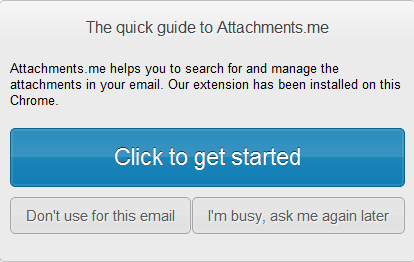
Po začatí prehliadky by ste mali dostať e-mail.
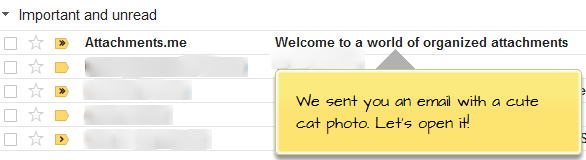
Keď prechádzate týmto procesom, zobrazí sa výzva na povolenie prístupu k vášmu Gmailu a všetkým službám cloudového ukladacieho priestoru, ktoré sa s ním rozhodnete použiť. Pokračujte a povoľte prístup, inak nemá žiadny spôsob komunikácie s týmito ostatnými účtami.
Uložiť možnosti v rámci otvorených e-mailov
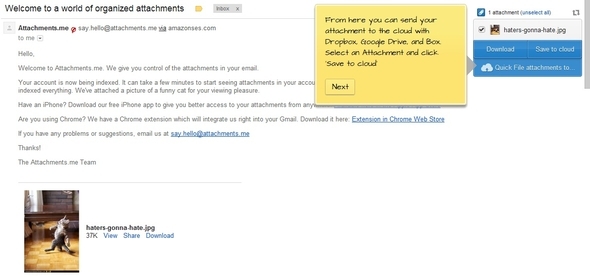
Keď otvoríte e-mail s prílohou, Attachments.me ho automaticky zistí a zobrazí sa v pravom hornom rohu stránky. Ako vidíte na obrázku vyššie, toto je e-mail od Attachments.me zaslaný počas prehliadky. Máte možnosť stiahnuť prílohy - je to veľmi výhodné, keď existuje celá e-mailová konverzácia, ktorá obsahuje prílohu niekde, ale je to v správe, ktorú by ste museli nájsť otvorením všetkých vlákien namiesto jednoduchého stiahnutia na strana.
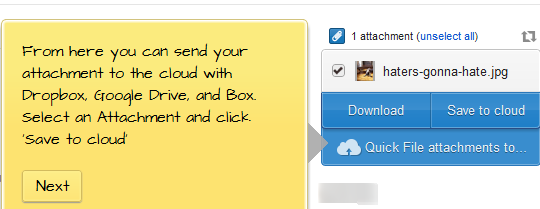
Druhou možnosťou je, samozrejme, uloženie do cloudu. Attachments.me automaticky ukladá vaše prílohy do cloudu. Uvidíte, ak pôjdete na http://attachments.me pri prihlásení do Gmailu. Neskôr sa však dotknem webového rozhrania. Okrem uloženia priamo v Attachments.me môžete uložiť aj svoje účty Dropbox, Box a Google Drive.
Prepojenie na cloudové služby
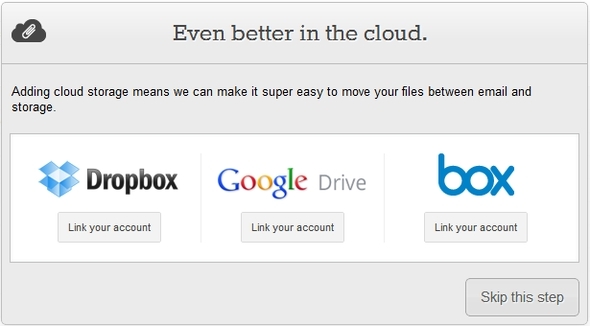
Prepojenie na rôzne služby je celkom jednoduché. Jednoducho kliknite na tlačidlo, aby ste prepojili svoj účet a postupujte podľa pokynov, aby Attachments.me povolili prístup k službám. V nasledujúcom príklade vidíte, že mám pripojený iba môj Disk Google, ale môžete ich mať prakticky všetky spojené s Attachments.me, ak s nimi máte všetky účty ako prvé.
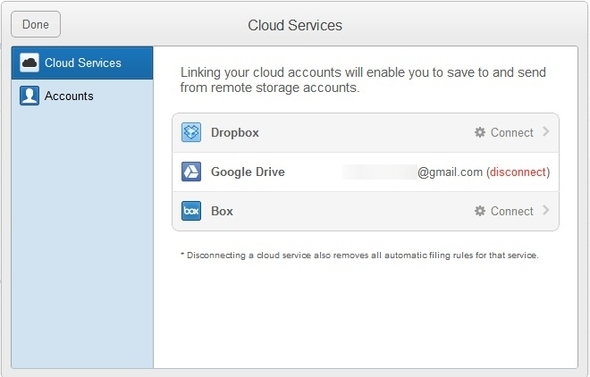
Úprava pravidiel ukladania v cloude
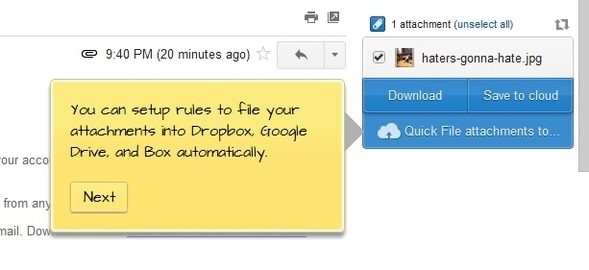
Attachments.me je skvelé, pretože zhromažďuje všetky vaše prílohy na jednom mieste a synchronizuje ich s vašimi ostatnými službami, ale v skutočnosti to robí viac. V skutočnosti vytvára filtre druhov alebo to, čo nazýva „pravidlá“. To vám umožňuje nastaviť konkrétne pravidlá, podľa ktorých sa má riadiť.
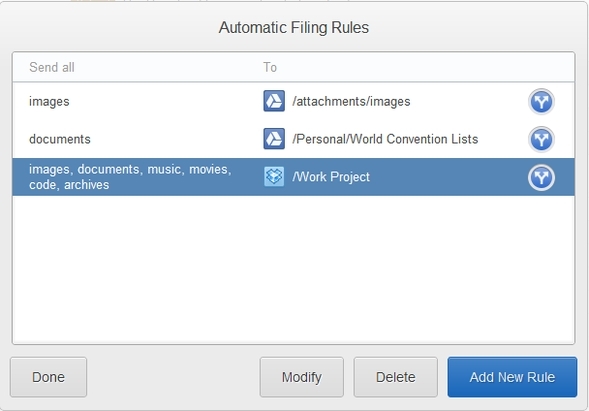
Povedzme napríklad, že so svojím šéfom pracujete na novom projekte. Namiesto problémov s sťahovaním každej prílohy a následným presunutím z priečinka so stiahnutými súbormi do iného v počítači, môžete vytvoriť pravidlo, ktoré automaticky odošle prílohu na Disk Google, Dropbox alebo Box.
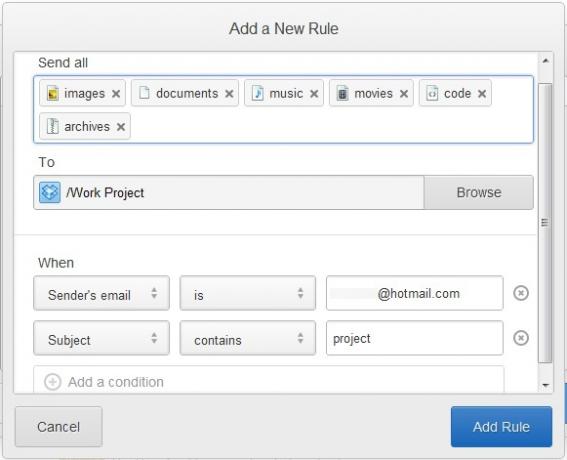
Ešte lepšie je, že môžete zadať aj konkrétny priečinok, takže prílohy od tohto odosielateľa sa vždy budú nachádzať v tomto priečinku.
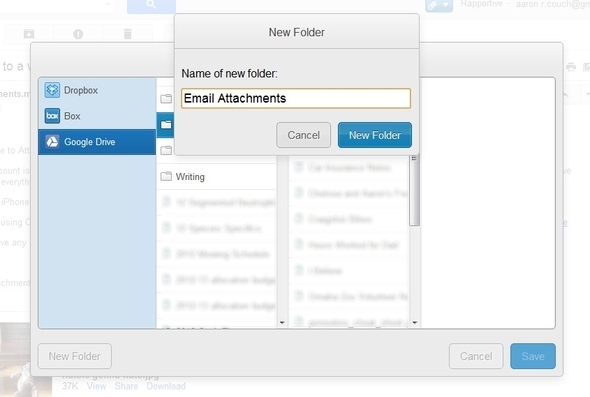
Ak niekedy potrebujete zmeniť pravidlo, aby ste pridali ďalšieho príjemcu e-mailu alebo aby ste upravili čokoľvek iné, jednoducho vyberte pravidlo a kliknite na položku upraviť.
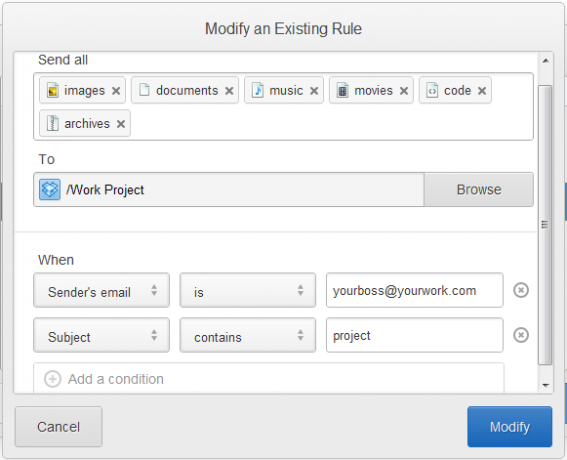
Vyhľadávanie príloh
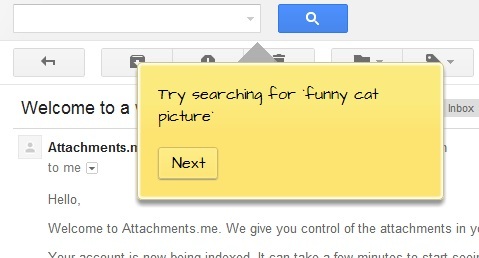
Attachments.me robí vyhľadávanie príloh v Gmaile veľmi úhľadným. Je integrovaná priamo do vyhľadávacieho poľa v Gmaile.
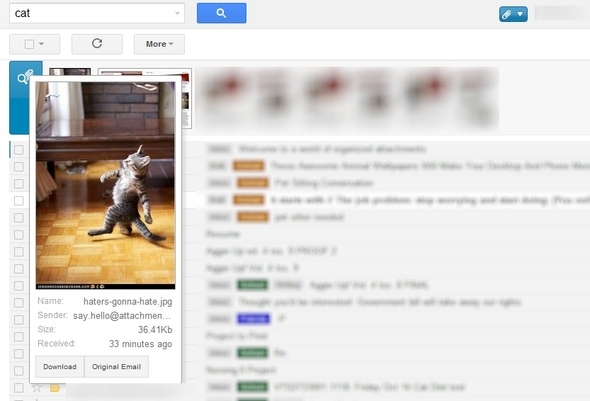
Zmena nastavení účtu a pridanie ďalších pravidiel
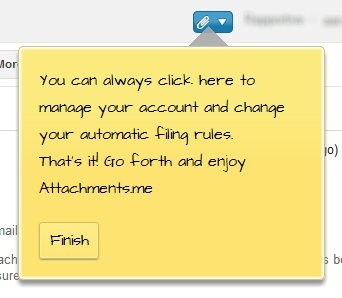
Možno ste si už všimli, že máte nové modré tlačidlo s kancelárskou sponkou blízko vášho mena na vyhľadávacom paneli Gmailu. Na tomto mieste môžete poskytnúť spätnú väzbu, deaktivovať svoj účet, navštíviť web a spravovať svoje pravidlá a cloudové služby.
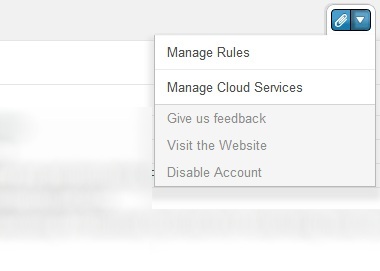
Pripájanie príloh
Toto je možno najužitočnejšia funkcia - možnosť priložiť súbory z vašich cloudových služieb.
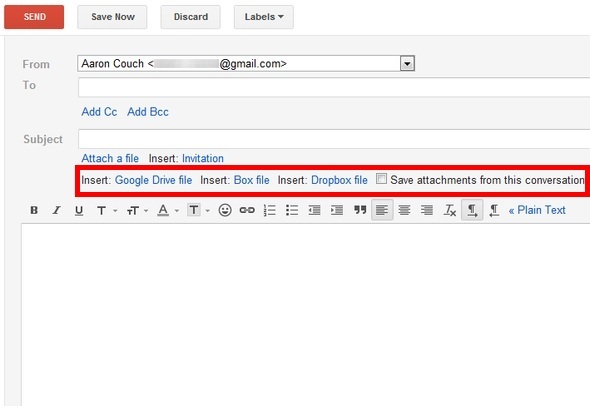
Po pripojení cloudových služieb môžete kliknúť na odkaz na ktorúkoľvek z nich a prezerať si svoje priečinky bez toho, aby ste v prehliadači otvorili novú kartu. To šetrí veľké množstvo času namiesto toho, aby ste museli hľadať súbor v počítači a odovzdávať ho alebo presúvať do Gmailu. Určite by ste mohli skopírovať odkaz na zdieľanie aj zo súboru, ktorý je jedným z vašich služieb, ale je to stále rýchlejšie a ľahšie.
Upozorňujeme, že týmto sa vloží iba odkaz na prílohu. Príjemca má potom prístup k súboru prostredníctvom odkazu a odtiaľ ho môže stiahnuť, ak si to želá.
Webové rozhranie
Okrem Gmailu existuje aj webové rozhranie, ktoré vám umožní ľahko zobraziť všetky vaše prílohy - čo je síce pekné, ale tiež poskytuje vynikajúce miesto na vyhľadávanie vašich príloh. Áno, môžete ich vyhľadávať v Gmaile, a to je skvelé, ale niekedy je pekné mať viac miesta na obrazovke - to len robí.
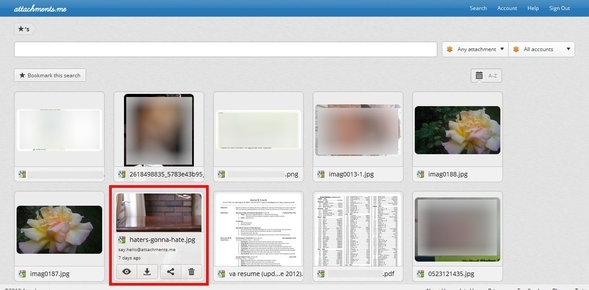
Pri hľadaní príloh si môžete vybrať konkrétne účty, ktoré chcete vyhľadať, a konkrétne súbory, ktoré chcete vyhľadať. Môžete tiež uložiť záložku pre hľadanie ďalších referencií.
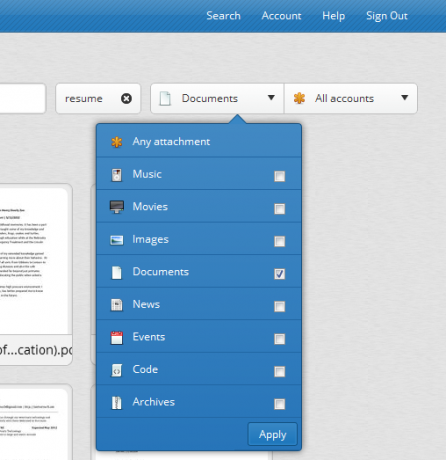

Vyhľadávanie považuje každé slovo za samostatné vyhľadávanie. Ak píšete super vtipná mačka, dostanete tri „značky“, z ktorých každá predstavuje vlastné vyhľadávanie. Ak jedna z týchto značiek zahodí vaše vyhľadávanie - povedzme smiešny je, potom kliknite na písmeno „x“ vedľa slova a bude odstránené z vyhľadávania. Ak chcete vykonať rovnaké vyhľadávanie a všetky tri slová sú jedným úplným vyhľadaním, umiestnite okolo nich úvodzovky. Vyzeralo by to takto: „super zábavná mačka“ - rovnako ako vyhľadávanie Google.
Keď umiestnite kurzor myši na obrázok, zobrazia sa podrobnosti o prílohách, ako napríklad e-mailová adresa odosielateľa, dátum prijatia a názov úplného súboru. Zobrazujú sa tiež štyri možnosti:
- vyhliadka
- Stiahnuť ▼
- zdieľam
- Kôš (a.k.a. Archív)
Po kliknutí na „Zobraziť“ sa pod prílohou zobrazia podrobnosti o súbore. Patria sem e-mailová adresa, na ktorú bola odoslaná, keď ste dostali prílohu, typ a veľkosť súboru a odkaz na pôvodnú e-mailovú správu, ktorú ste dostali.
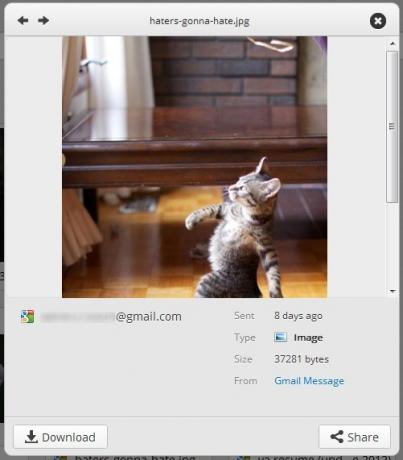
Používanie Attachments.me s účtami iných ako Gmail
Gmail je v súčasnosti jedinou službou, s ktorou Attachments.me spolupracuje. Existuje však obme dzenie (pokiaľ nejde o účet Yahoo). Svoje e-mailové správy môžete skutočne poslať ďalej do Gmailu. Ak to chcete urobiť, choďte na Nastavenia> Účty a import. Potom pod „Importujte poštu a kontakty“(Druhý stĺpec nadol), kliknite na „Importovať z inej adresy. " Zadajte svoju e-mailovú adresu a prihlasovacie údaje a mali by ste byť na ceste k získaniu svojej pošty na jednom mieste. Dôrazne odporúčame urobiť, ak máte viac e-mailových účtov, bez ohľadu na to, či používate Attachments.me.
Ak sa chystáte posielať svoje e-mailové adresy do Gmailu, môžete s nimi tiež posielať e-maily z Gmailu. Táto možnosť je hneď pod „Importovať poštu a kontakty“ s názvom „Poslať e-mail ako:”Kliknite na odkaz„Pridajte ďalšiu e-mailovú adresu, ktorú vlastníte“, Zadajte e-mailovú adresu a potom odošlite overenie. Existujú dve ďalšie možnosti:
- Odpoveď z rovnakej adresy, na ktorú bola správa odoslaná
- Vždy odpovedzte z predvolenej adresy
Navrhujem skontrolovať „Odpoveď z rovnakej adresy, na ktorú bola správa odoslaná“, Aby ste zabránili neúmyselnému odoslaniu e-mailu z inej adresy, ako bola zaslaná, a potom príjemcovi pomýli, je to však výlučne na vás.
záver
Tam to máte - nová revolúcia príloh e-mailov. Osobne to považujem za zmenu hry vo všetkých e-mailových klientoch a ešte lepší dôvod na používanie Gmailu, ak ešte nie ste. Spočiatku som si myslel, že to nie je jednoduché rozšírenie, ktoré by som naozaj nepoužil, ale ako som objavoval stále viac a viac som si uvedomil, že to môže byť cenným nástrojom pre každého, kto používa e-mail - a vážne pre tých, ktorí ho nepoužívajú email?
Máte ďalšiu e-mailovú frustráciu z procesu e-mailu? Našli ste riešenie problému?
Viac informácií o ovládaní Gmailu nájdete v MakeUseOf'sUltimate Guide to Gmail Príručka pre začiatočníkov k GmailuMožno už máte účet Gmail. Alebo uvažujete o prihlásení na jeden. Táto príručka obsahuje všetko, čo potrebujete na čo najlepšie využitie tohto nového lesklého účtu Gmail. Čítaj viac .
Aaron je absolventom veterinárneho asistenta so zameraním na divú zver a technológie. Rád sa venuje poznávaniu prírody a fotografovaniu. Keď nepíše alebo sa oddáva technologickým nálezom v interweboch, nájde ho bombardovanie na svahu na kopci. Prečítajte si viac o Aaronovi na jeho osobnej webovej stránke.

